Programa de referência viral da Flowrite – Como aumentamos 8 vezes nossas inscrições semanais
Publicados: 2022-03-22Introdução
Desde nosso primeiro lançamento em outubro, coletamos inscrições de e-mail em nossa página de destino de pessoas entusiasmadas com nosso produto. Depois que um usuário em potencial entrar em nossa lista de espera enviando seu endereço de e-mail, enviaremos um e-mail de confirmação.
Ao longo do outono, repetimos nosso e-mail de confirmação várias vezes – tentando incentivar os inscritos a compartilhar sobre o Flowrite para seus amigos. Testamos diferentes cópias e fornecemos links de compartilhamento para mídias sociais, o que nos rendeu uma boa quantidade de boca a boca. No final, o que faltou foi um incentivo para as pessoas divulgarem.
Alguns meses depois, começamos a procurar soluções de marketing de referência prontas para uso, como Viral Loops, KickoffLabs e Prefinery, mas nenhuma delas realmente nos deu a flexibilidade que estávamos procurando. Queríamos possuir todo o processo – inscrição, integração, referências, e-mails e recompensas.
Então, começamos a construir nosso próprio sistema de referência usando ferramentas sem código. Logo depois, lançamos uma nova versão do fluxo de inscrição que consiste em uma pesquisa de integração lindamente integrada e um programa de indicação – dando às pessoas a possibilidade de ganhar recompensas convidando seus amigos para entrar em nossa lista de espera.
O novo sistema causou um aumento imenso em nossas inscrições – um aumento de mais de 8 vezes na semana 4 de 2021 em comparação com a média de inscrições semanais durante as 6 semanas anteriores.
Esta é uma instrução prática passo a passo sobre como implementar o mesmo programa de referência em sua empresa
O que o programa de referência da Flowrite inclui?
- Inscrição de e-mail em flowrite.com
- Link de referência exclusivo atribuído a cada usuário
- Recompensas para # de pessoas indicadas
- Pesquisa Typeform lindamente integrada para coletar mais informações sobre cada usuário
- Possibilidade de o usuário indicar um amigo durante a pesquisa
- Planilha interna para rastrear inscrições e referências
- Tabela de classificação pública para os usuários rastrearem suas referências
O que é necessário para construir um programa semelhante?
- Site que você pode personalizar com seu próprio HTML e JavaScript (ou seja, um site Webflow ou apenas um site HTML puro)
- Pesquisa Typeform (opcional)
- Planilhas Google ou Airtable
- Gmail ou outra coisa que envie e-mails
- Plataforma de automação (por exemplo, Zapier ou Integromat) para colar as coisas juntas
Além disso, ter algum nível de compreensão de JavaScript pode ser útil, mas não é essencial de forma alguma!
1. Criando um código de referência
Cada pessoa que se inscreve na nossa lista de espera recebe um código aleatório de 6 caracteres composto por números e letras. No final do processo de inscrição, usamos este código na página de confirmação para fornecer ao usuário links de compartilhamento de um clique para mídia social.
Para criar um código de referência, insira o seguinte snippet no final de sua tag <body> (ou antes da tag </body>) em cada página em que um usuário pode se inscrever. Se você estiver usando o Webflow ou um construtor de sites semelhante, poderá inserir o código globalmente em todas as páginas das configurações do site.
Em segundo lugar, crie outra variável ou constante chamada referUrl, que é composta pela URL da sua página inicial e pelo código que acabamos de gerar. Insira-o abaixo da variável referenceCode.
2. Armazenando o URL do usuário
Você também deseja armazenar a URL atual do usuário em uma variável. É essencial saber de qual URL cada inscrição está vindo para contar o número de referências por cada link de referência.
Seu código agora deve ficar assim:
3. O formulário de inscrição
Criando campos de entrada ocultos
Além de um campo de entrada de e-mail, seu formulário de inscrição também deve conter duas entradas ocultas às quais atribuiremos em breve os valores referenceUrl e siteUrl das etapas anteriores.
Para adicionar os campos de entrada, insira o seguinte código dentro do seu elemento de formulário – ao lado do campo de email.
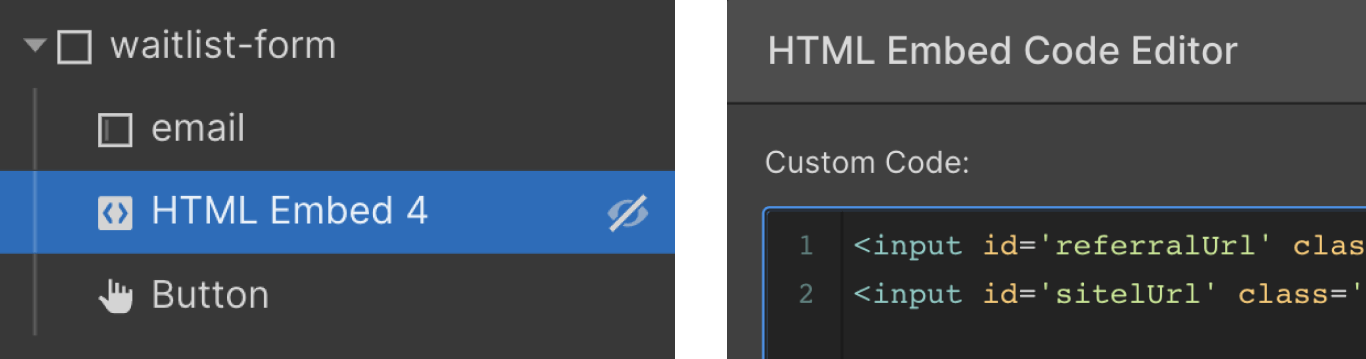
Preenchendo os campos de entrada
As entradas ainda estão vazias, no entanto. Você precisa atribuir as variáveis das etapas 1 e 2 às suas entradas para que elas sejam incluídas no envio.
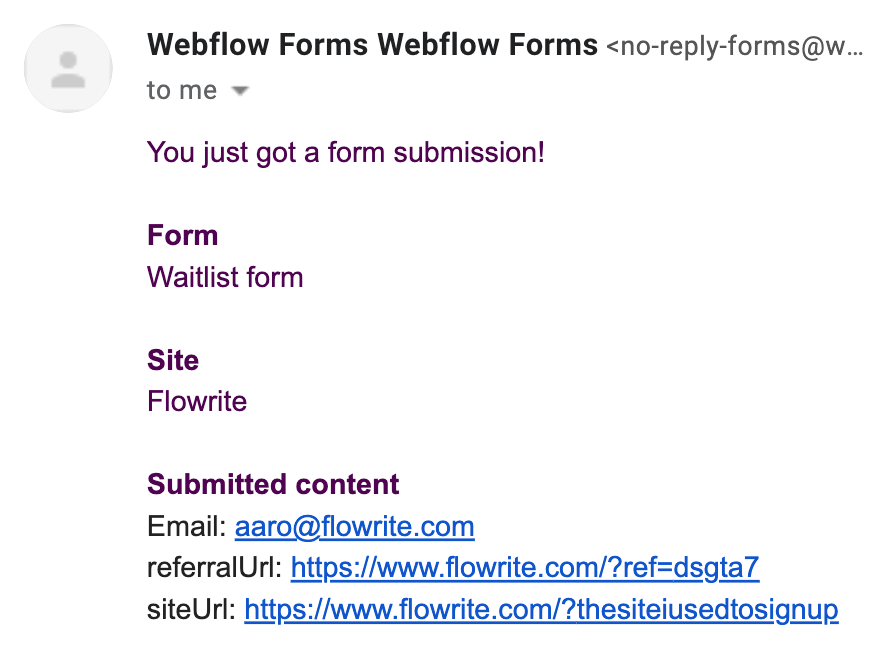
Testando
Agora, quando um usuário se inscreve no site, tanto o URL de referência quanto o URL do site devem ser incluídos de forma oculta no envio. Se você estiver usando o Webflow, poderá verificar isso no e-mail de confirmação.
4. Personalizando sua pesquisa Typeform
Como parte do sistema de inscrição e referência, estamos usando o Typeform para saber mais sobre cada usuário. O preenchimento da pesquisa Typeform não é obrigatório para entrar na lista de espera porque coletamos os endereços de e-mail já durante a inscrição inicial. Atualmente, a porcentagem de usuários que completam a pesquisa é de aproximadamente 75%.
Na prática, queremos entregar o referenceCode (passo 1) e o e-mail do usuário no Typeform e "carregá-los" durante todo o envio. Fazemos isso para:
- Use o referenceCode nos links de compartilhamento em sua página de confirmação (etapa 7)
- Combine as inscrições iniciais da lista de espera com as respostas correspondentes do Typeform. Ao trazer o e-mail do formulário de inscrição para o Typeform, não precisamos pedir ao usuário que o envie duas vezes.
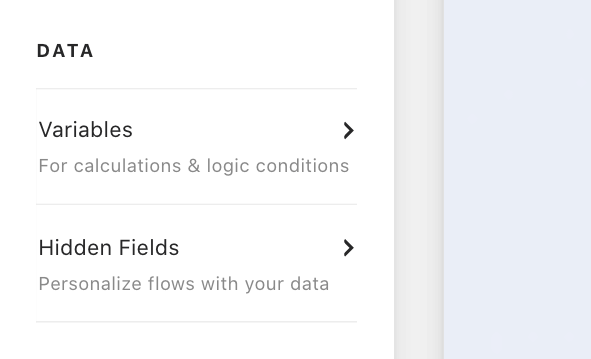
Campos ocultos
Para que isso aconteça, você precisa usar o recurso Hidden Fields do Typeform. Você pode encontrar as configurações em Lógica → Avançado.
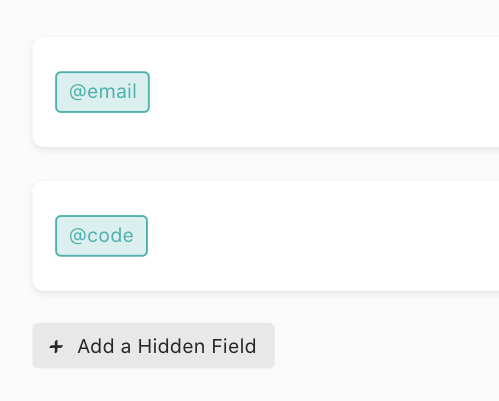
Você precisa definir dois campos ocultos: @email e @code. Feito isso, você pode inserir esses valores no final do link do seu Typeform e enviá-los junto com as outras respostas do seu Typeform:

5. Integrando o Typeform ao seu site
O Typeform oferece várias alternativas sobre como incorporar uma pesquisa em sua página. Se você não quiser usar uma incorporação, basta redirecionar seus usuários para o link Typeform.com.
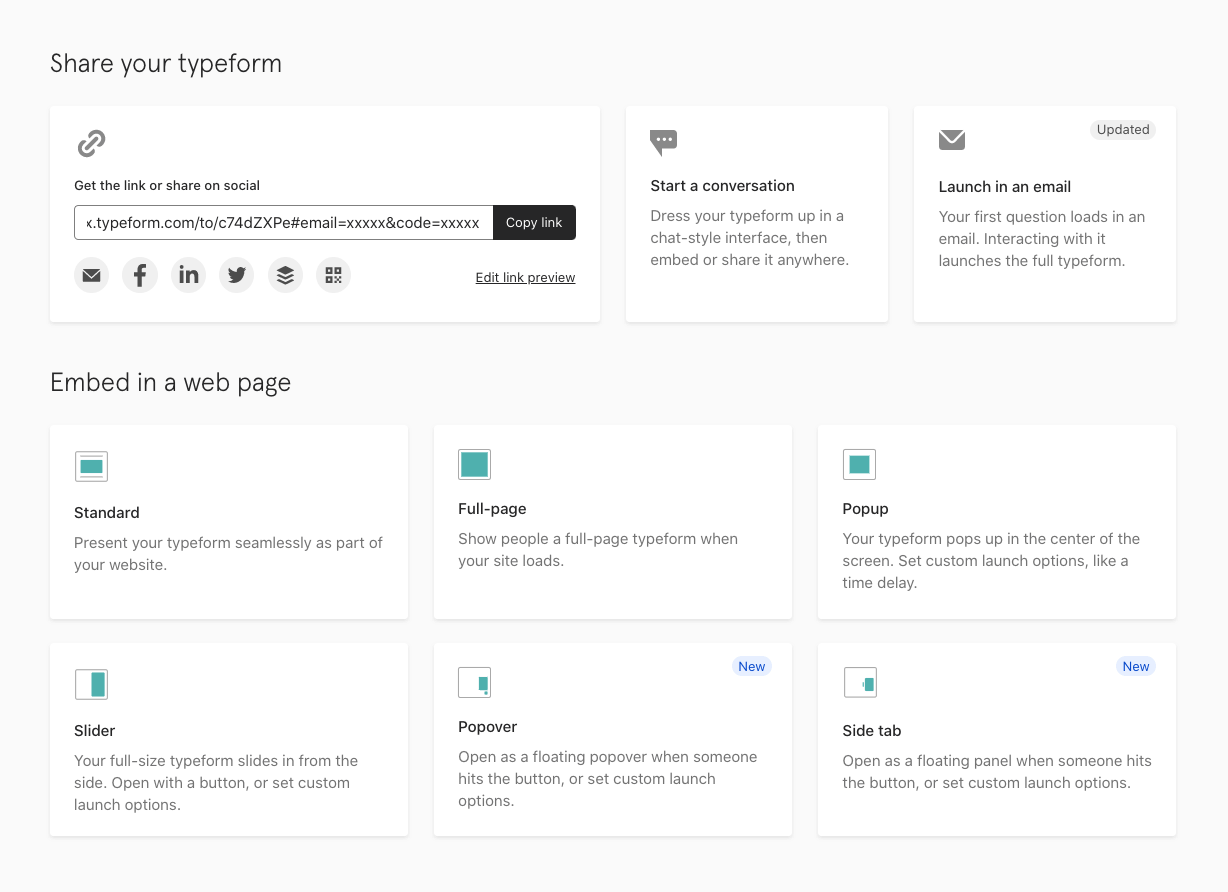
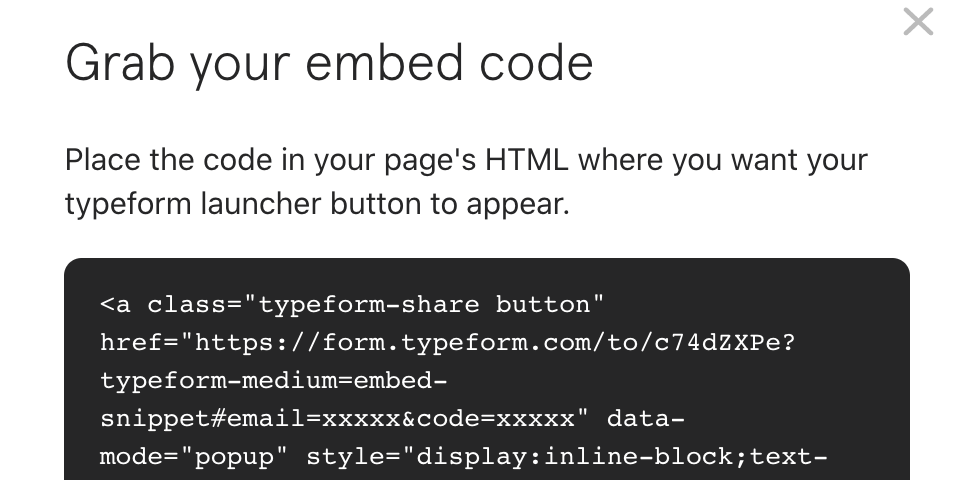
Se você optar por qualquer uma das incorporações, você precisa pegar o código de incorporação do Typeform e colocá-lo no HTML da sua página.
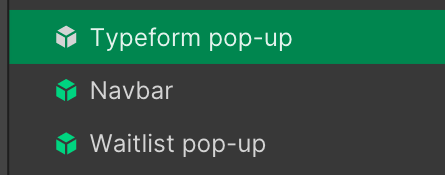
Com um pop-up, realmente não importa onde você coloca o código do Typeform. Temos o nosso no topo da hierarquia da página.
O pop-up também inclui um elemento <a>, que é essencialmente um botão "Iniciar-me". Sua função é abrir o pop-up da pesquisa quando clicado. No entanto, como você deseja que o pop-up abra automaticamente quando um usuário enviar o formulário de inscrição, você precisa de um código que faça isso para você.
Você também deseja que esse código pegue o email que foi enviado (de um elemento de entrada com id definido como "email"), atribua-o a uma variável e insira-o no final do seu link Typeform junto com o referenceCode. Estes serão os campos ocultos que configuramos anteriormente
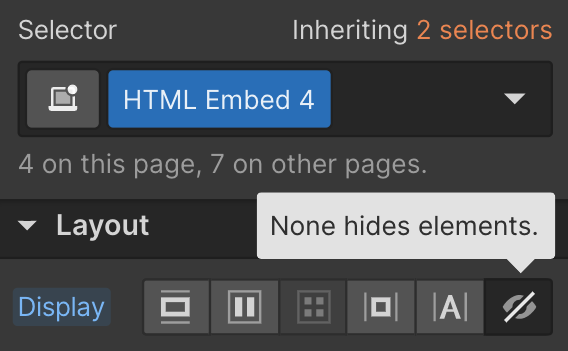
Por fim, defina a visibilidade do elemento <a> como "none" para ocultar o botão "Launch me".

Se você estiver usando o Webflow, basta ocultar todo o HTML Embed.
6. Redirecionamento de formulário
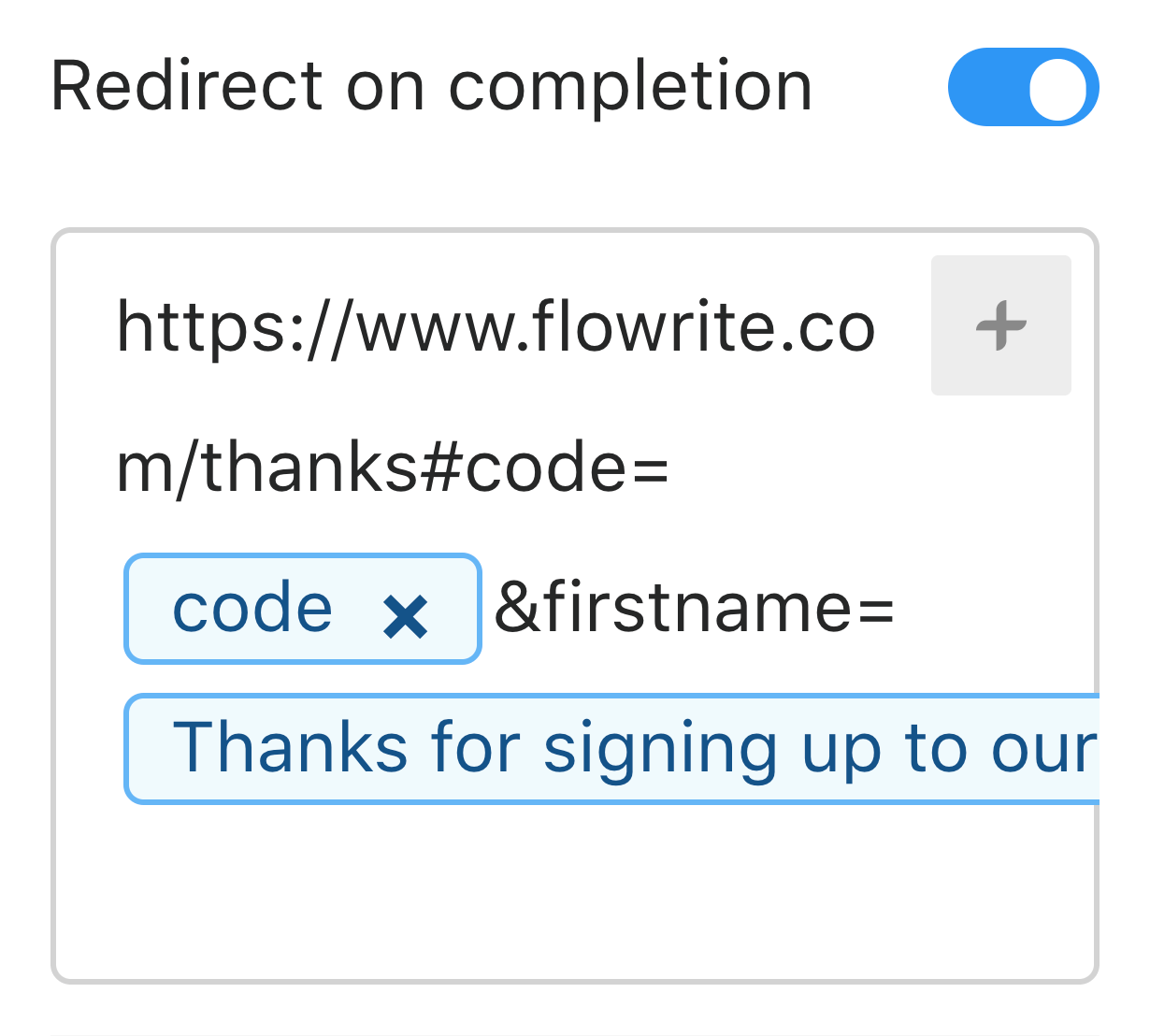
O Typeform permite redirecionar os usuários para URLs personalizados após concluir a pesquisa. Os URLs podem ser personalizados tanto com os dados da pesquisa quanto com os campos ocultos.
Nossos links de redirecionamento contêm o código de referência (um campo oculto) e o primeiro nome do usuário da pesquisa.
Por exemplo, se o "código" for definido como 123456 e o primeiro nome do usuário for Aaro , o URL de redirecionamento será:

7. Página de confirmação
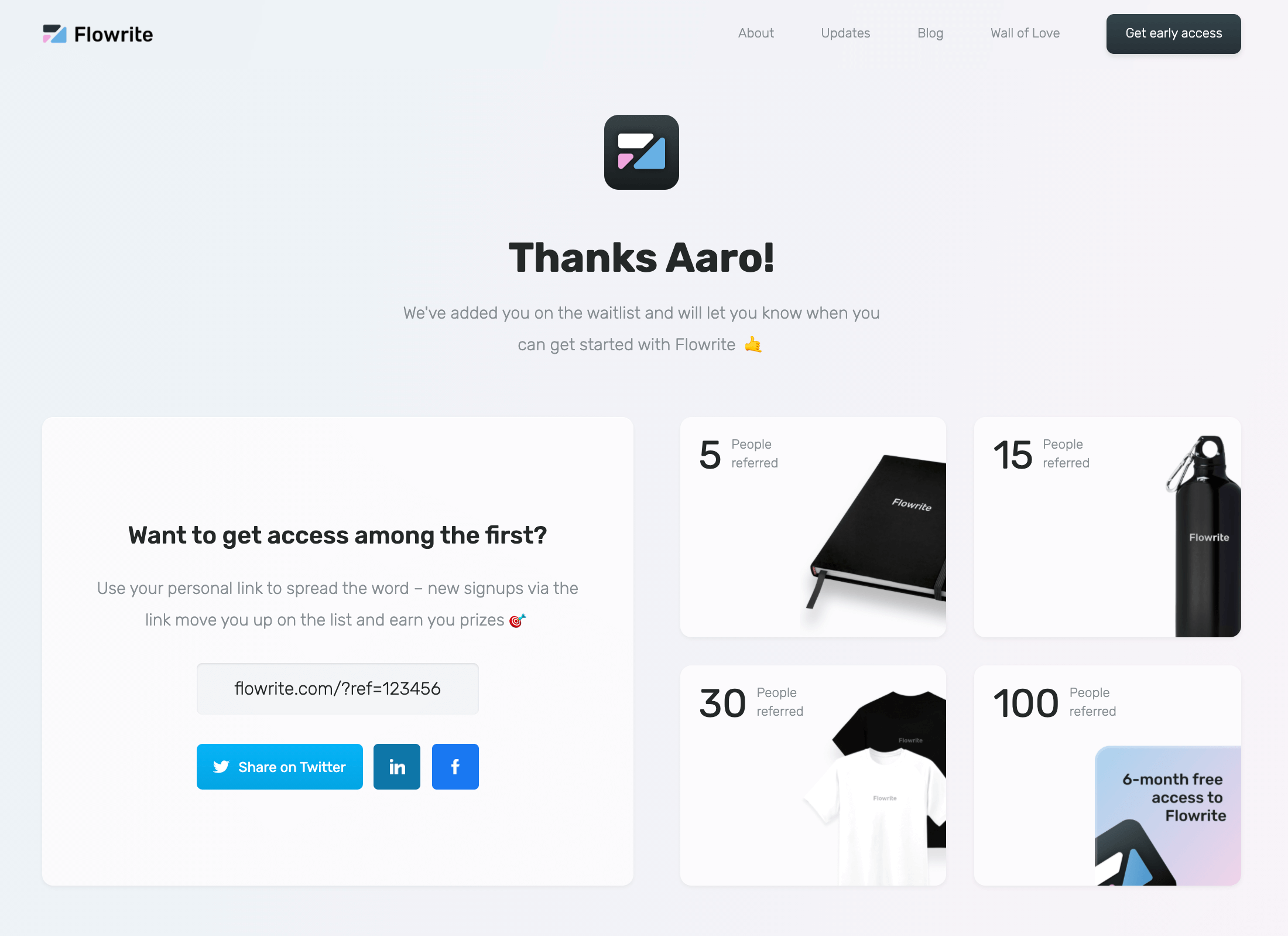
Incentivo
Nossa maneira de incentivar os usuários é oferecer produtos da marca Flowrite e acesso gratuito ao produto. Com o merch, recomendamos escolher itens que você possa encaixar em uma carta. Recentemente, percebemos que o envio de pacotes em todo o mundo pode ficar um pouco caro.
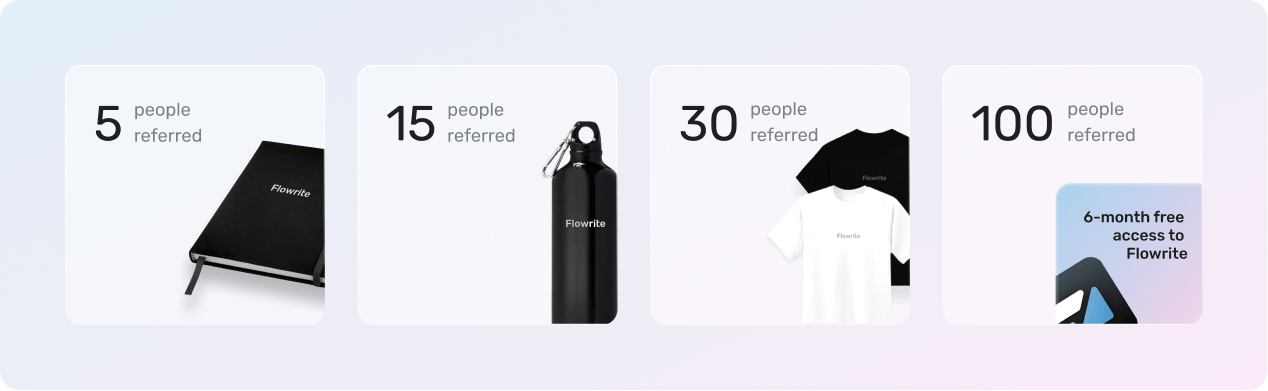
Personalizando a página de confirmação
Ter esse URL de redirecionamento personalizado do Typeform permite que você personalize sua página de confirmação para cada usuário. Por exemplo, a página de confirmação do Flowrite usa o valor "firstname" do URL para tornar a página um pouco mais pessoal:
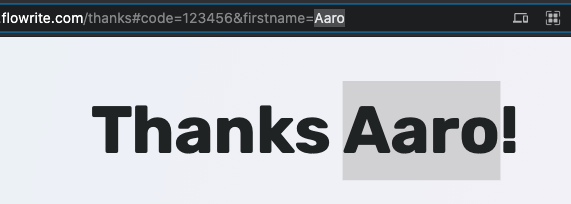
Para fazer o mesmo, comece envolvendo a parte do parágrafo que deseja personalizar em um intervalo. Em seguida, defina o id do intervalo como "firstname".
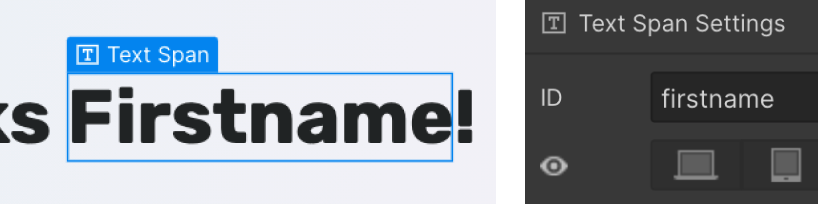
Por fim, insira o seguinte snippet no final da tag <body> da sua página de confirmação.
Além do primeiro nome, você também pode usar o valor "código" da URL para personalizar links de compartilhamento para mídia social. Para criar um link do Twitter, primeiro defina o id do seu botão de compartilhamento do Twitter para "tweet".
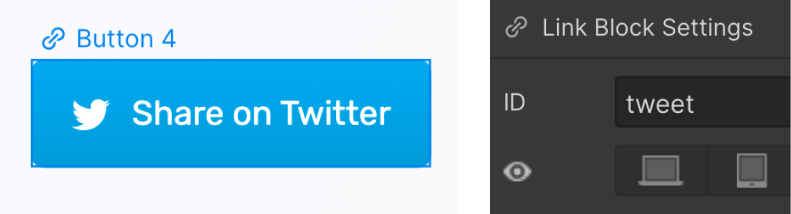
Em seguida, insira o seguinte código no final da tag <body> da sua página de confirmação.
8. E-mail de confirmação
Após a inscrição inicial em nosso site, enviamos um e-mail de confirmação para o endereço de e-mail que foi enviado. Naturalmente, queremos usar o referralUrl da etapa 3 em cada link de compartilhamento desse e-mail.

Independentemente de você estar usando o Zapier ou o Integromat para automatizar o e-mail de confirmação, você deseja usar o envio do formulário de inscrição como um gatilho e conectá-lo à sua conta de e-mail para enviar o e-mail de confirmação com base nos dados enviados - endereço de e-mail e URL de referência de etapa 3.
Decidimos usar o Gmail, pois nos permitia enviar e-mails com aparência mais pessoal. No entanto, os limites diários de envio do Gmail nos causaram alguns problemas quando o volume ultrapassou 1.500 e-mails/dia. Se o seu volume de inscrição for constantemente maior que isso, considere outras alternativas, como SendGrid ou Mailchimp.
Para incluir links dinâmicos e qualquer outro conteúdo além de texto (ex. imagens), você deve escolher a opção HTML no Zapier. No Integromat, o HTML é ativado por padrão.
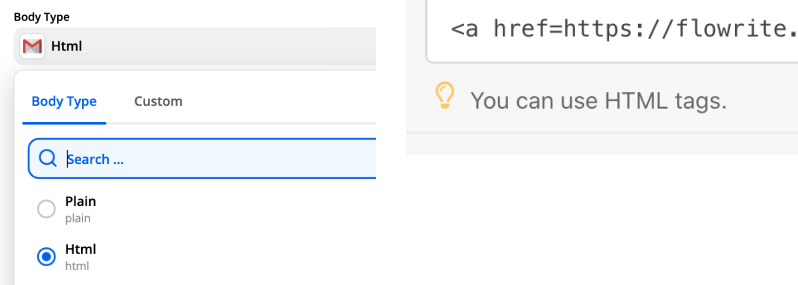
Abaixo está um exemplo de estrutura que você pode usar para criar seu e-mail de confirmação usando HTML. Use os dados do envio do formulário para personalizar o referenceUrl.
9. Sistema de rastreamento
Acompanhamento interno
Por fim, você precisa entregar os dados de inscrição do seu site e os envios do Typeform para um único destino, onde você pode rastrear o número de inscrições, os envios correspondentes do Typeform e as referências. Estamos usando o Planilhas Google, mas sinta-se à vontade para usar o Airtable ou outro com o qual você se sinta confortável.
Para que os dados fluam para sua planilha em tempo real, você precisa conectá-la ao seu site e ao Typeform usando Zapier/Integromat/etc. Você precisa de dois gatilhos:
- Inscrição na lista de espera → Enviar e-mail e criar uma nova linha de planilha (esta é a que discutimos na etapa anterior)
- Envio de formulários → Criar uma nova linha de planilha
Para o sistema de rastreamento, criamos um modelo simples que você pode duplicar e usar como base para seu próprio sistema de rastreamento:
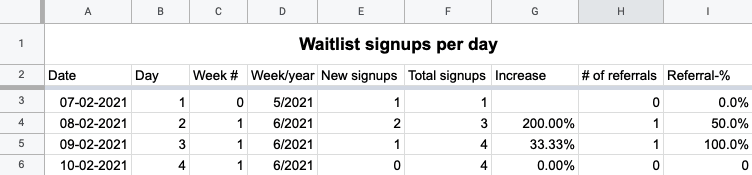
Além das quatro planilhas incluídas no modelo, também criamos várias outras tabelas, como rastreamento automatizado de recompensas e pipeline de e-mail, planilha de cancelamentos de assinatura, mapeamento de funil e muito mais. Mas vamos deixar isso para você
Externo
Para ajudar os usuários a rastrear o número de referências com seu link exclusivo, criamos um placar público – também com o Planilhas Google.
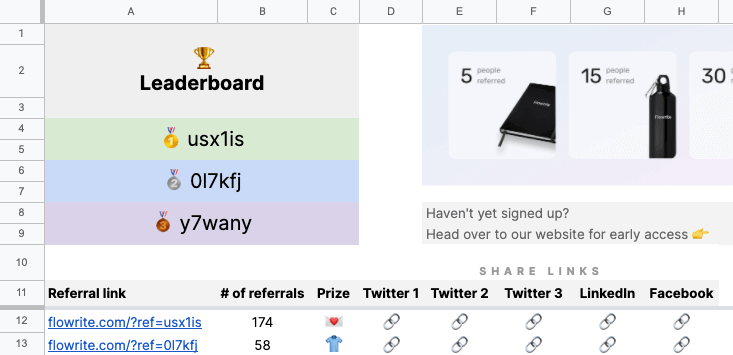
+ 10. Referências adicionais com Typeform
Uma das maneiras de aumentar sua taxa de referência é pedir aos usuários que insiram o endereço de e-mail de um amigo ou colega. Essa pode ser uma das perguntas da sua pesquisa do Typeform ou um formulário na sua página de confirmação.
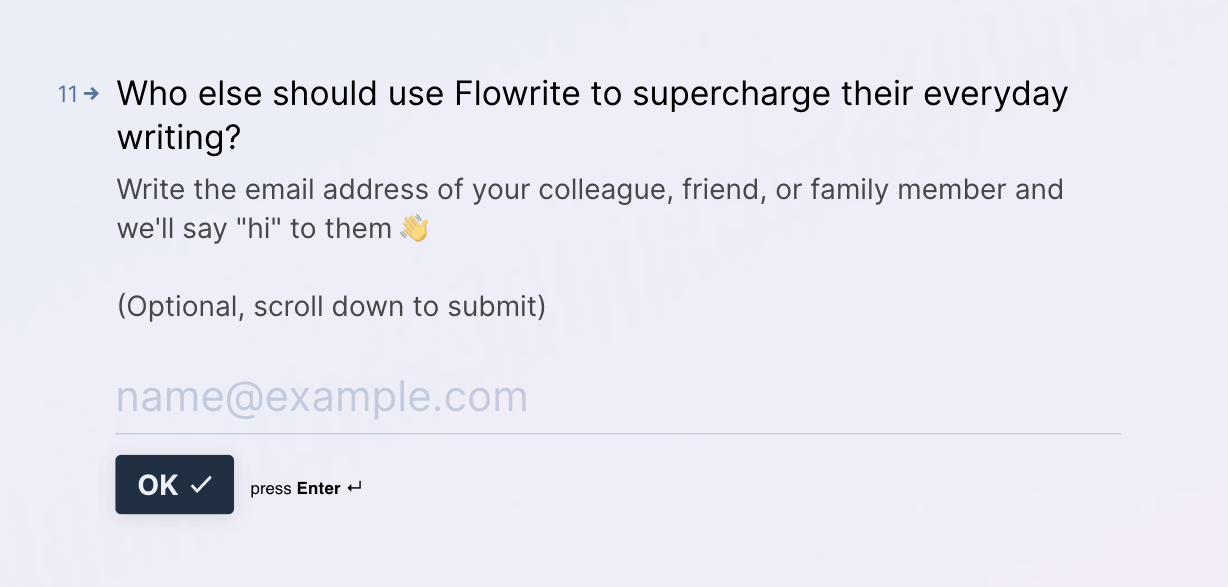
Veja como fica no Zapier:
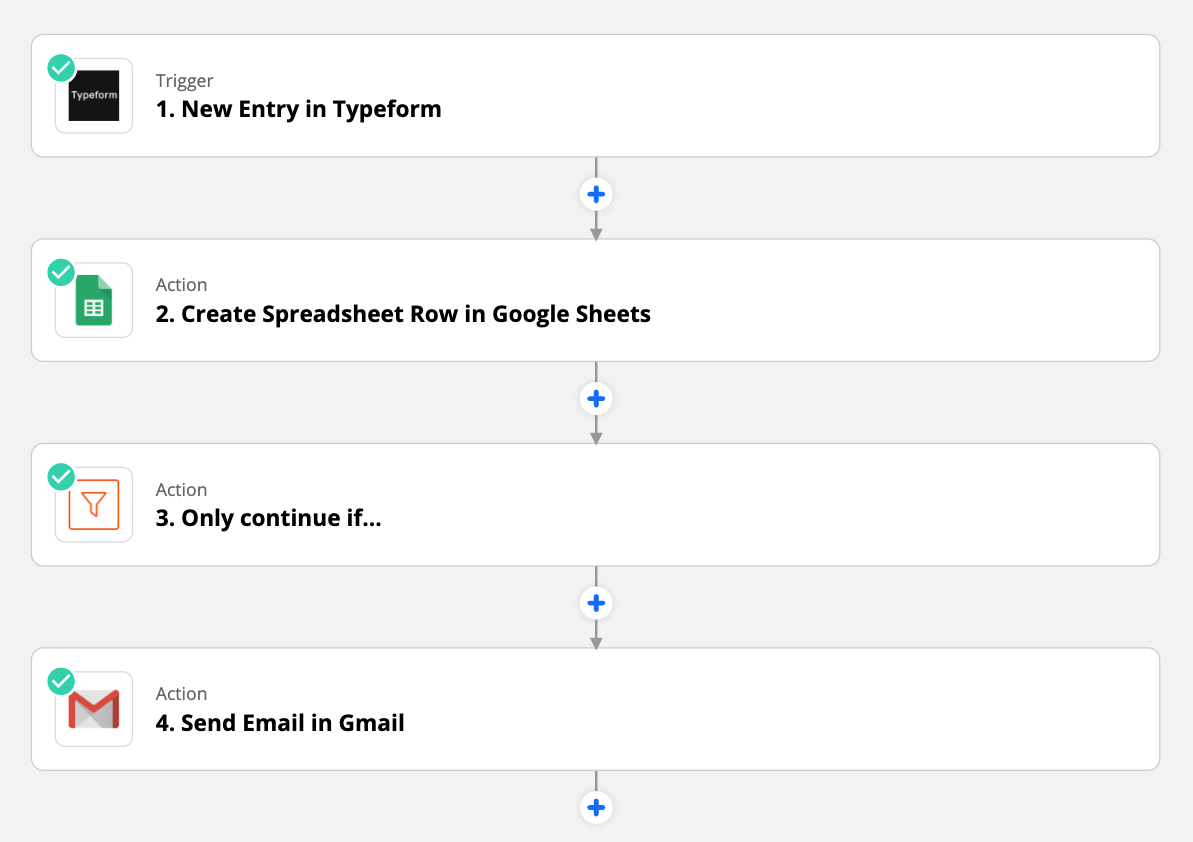
A operação de filtro antes de enviar o email é importante. Você quer ter certeza de que:
- O valor é na verdade um email (o Typeform não é perfeito para identificar isso)
- O valor não está vazio
- O referenciador não se refere a si mesmo
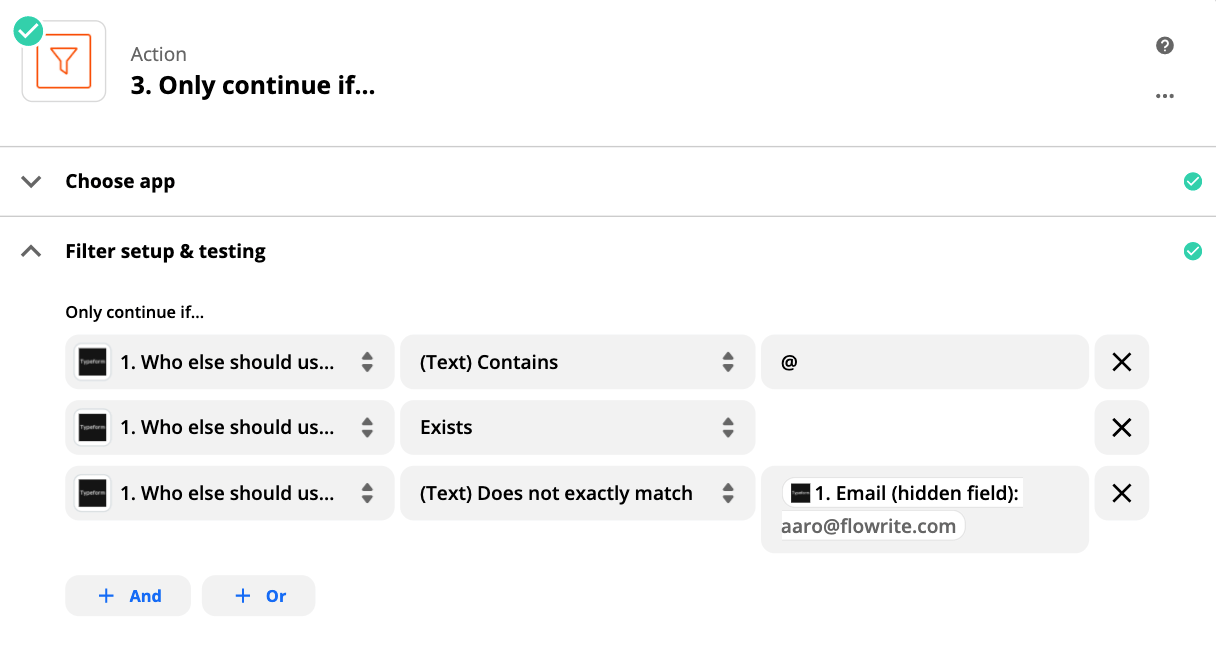
Por fim, incluímos o referenciador no campo cc do e-mail de referência para tornar a experiência ainda mais pessoal
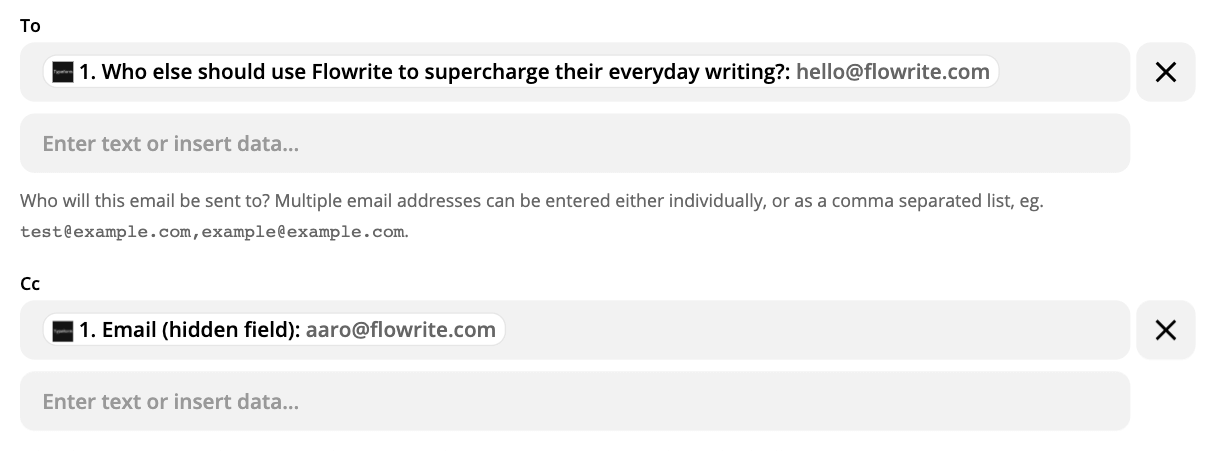
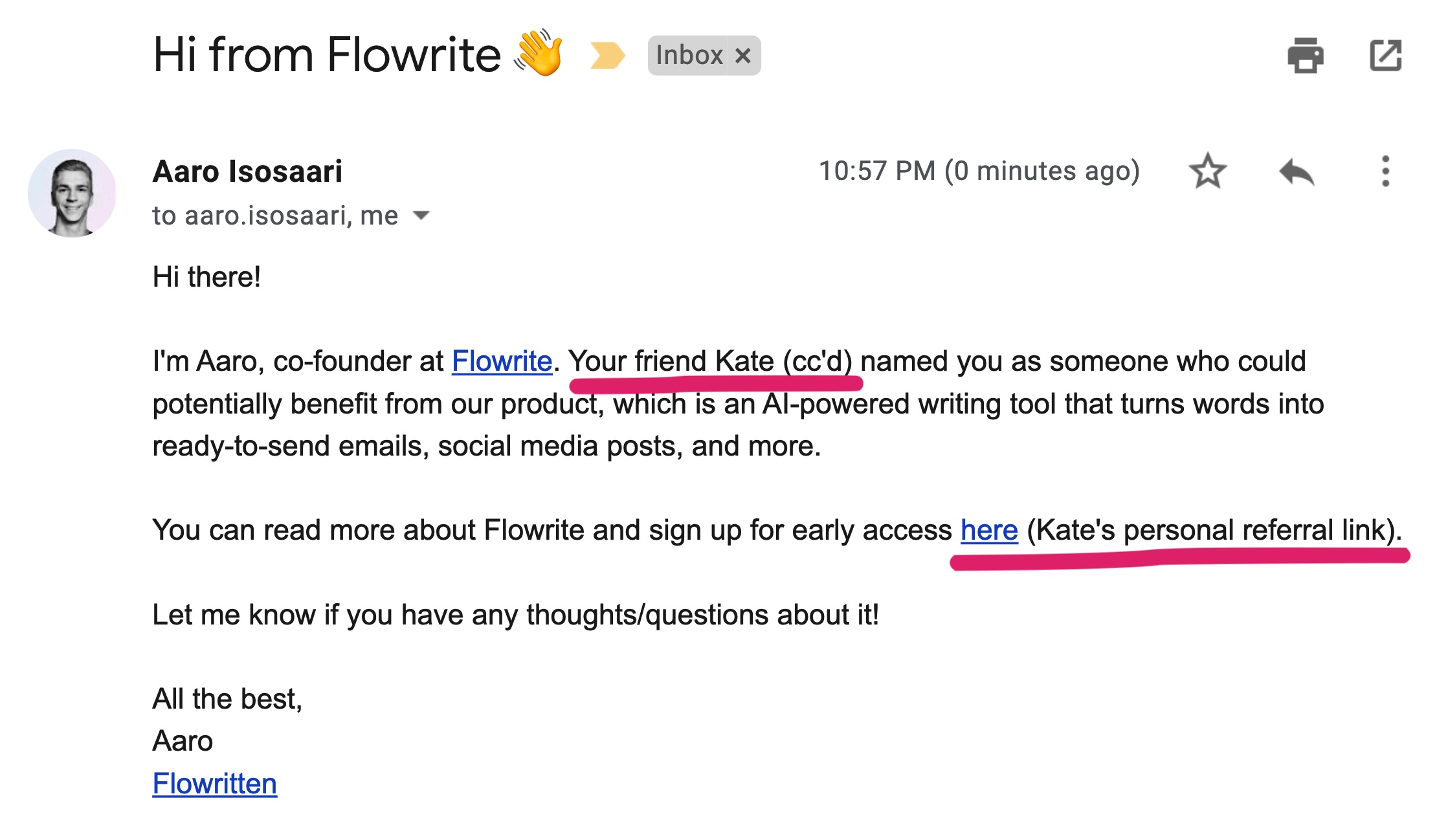
É isso
Seu programa de indicação está pronto para ser lançado. Parabéns!
Caso você tenha algum problema ao longo do caminho, não hesite em me enviar um e-mail – ou melhor ainda, comentar no Twitter / LinkedIn para que todos possam tomar conhecimento.
Eu adoraria saber também se você acaba usando este sistema, então, por favor, me envie um ping se você fez e compartilhe o post com outra pessoa que possa se beneficiar com isso ️
